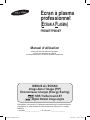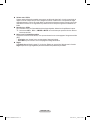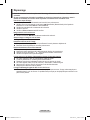Samsung PPM63M7FS Manuel utilisateur
- Catégorie
- Téléviseurs à écran plasma
- Taper
- Manuel utilisateur
Ce manuel convient également à

Manuel d’utilisation
Avant de faire fonctionner l’appareil,
lisez avec attention ce manuel
et conservez-le en vue d’une utilisation ultérieure.
MENUS A L’ECRAN
Image dans l’image (PIP)
Economiseur énergie (Energy Saving)
SRS TruSurround XT
Digital Natural Image engine
Enregistrez votre produit à l’adresse www.samsung.com/global/register
Enregistrez ici votre modèle et votre numéro de série pour un usage
ultérieur.
▪ Modèle _______________ ▪ N° de série _______________
Ecran à plasma
professionnel
(ECRAN A PLASMA)
PPM50M7F/PPM63M7F
BN68-01364B-01Fre.indd 1 2007-10-30 ¿ÀÀü 11:09:40

Français - 2
Instructions d’utilisation
Rémanence à l’écran
Ne figez pas d’images (telle qu’une image de jeu vidéo ou d’un PC connecté) sur l’écran à plasma
pendant plus de deux heures car cela peut entraîner une rémanence à l’écran.
Cette rémanence est également appelée “brûlure d’écran”. Pour éviter la rémanence, réduisez le
niveau de contraste ou de luminosité de l’écran lorsque vous affichez une image figée.
Hauteur
L’écran à plasma est normalement conçu pour être utilisé à une altitude inférieure à 2 000 m. Il peut
fonctionner de façon anormale au-dessus de 2000 m d’altitude. Ne l’installez pas et ne le faites donc
pas fonctionner dans ces conditions.
Chaleur diffusée sur la partie supérieure de l’écran
Le dessus de l’appareil peut chauffer en cas d’utilisation prolongée, car la chaleur s’échappe du
panneau par le trou d’aération situé dans la partie supérieure du produit.
Ce phénomène est normal et n’indique aucunement la présence d’un défaut ou d’un
dysfonctionnement.
Il convient cependant d’empêcher les enfants de toucher à la partie supérieure de l’écran.
Le produit fait un bruit de “claquement”.
Ce bruit de “claquement” risque d’être perceptible lorsque le produit se contracte ou s’étend suite à
un changement du milieu ambiant, tel que la température ou l’humidité. Ce phénomène est normal et
ne constitue pas un défaut.
Défauts de cellule
L’écran à plasma utilise un panneau constitué de 1,230,000 (niveau SD) à 3,150,000 (niveau HD)
pixels dont la fabrication fait appel à une technologie avancée. Il se peut toutefois que quelques
points clairs ou sombres apparaissent à l’écran. Ils n’ont aucune incidence sur la performance du
produit.
Evitez d’utiliser l’écran à des températures inférieures à 5°C
Une image figée affichée pendant une période prolongée peut endommager définitivement
l’écran PDP.
Visionner pendant longtemps l’écran à plasma en format 4/3 risque de laisser
apparaître des traces de bordures sur la gauche, sur la droite et au centre de
l’écran. Ces traces sont dues à la différence de luminosité sur l’écran.
Lire un DVD ou un jeu vidéo sur console risque de provoquer un effet similaire
sur l’écran. Les dommages provoqués par l’effet susmentionné ne sont pas
couverts par la garantie.
Image rémanente à l’écran
Une rémanence partielle de l’image peut éventuellement se produire si des images figées de jeux
vidéo et d’un PC restent affichées pendant un certain temps.
Pour empêcher ce phénomène, réduisez la luminosité et le contraste en cas d’affichage prolongé
d’images figées.
Garantie
- La garantie ne couvre pas les dommages causés par la rémanence.
- Les brûlures ne sont pas couvertes par la garantie.
Installation
Contacter un centre de service agréé si l’écran est destiné à une installation dans des endroits
exposés à la poussière, à des températures faibles ou élevées, à une forte humidité, à des
substances chimiques et s’il a été prévu pour fonctionner 24/24 heures, comme dans des aéroports,
des gares ferroviaires, etc.
Le non-respect de ce qui précède peut gravement endommager l’écran à plasma.
Installer le produit dans un endroit peu ventilé peut réduire sa durée de vie.
BN68-01364B-01Fre.indd 2 2007-10-30 ¿ÀÀü 11:09:40

Français - 3
Symboles
☛ ➢
Appuyez sur
Important
Remarque
Sommaire
Informations générales
Instructions d’utilisation ................................... 2
Vérification des pièces .................................... 4
Panneau de configuration ............................... 5
Panneau de connexion ................................... 6
Présentation de la télécommande .................. 7
Fonctionnement
Mise en marche et arrêt de votre écran à
plasma ............................................................8
Installation verticale de l’écran ........................ 9
Avant d’utiliser le mur d’images et la fonction
Commande d’écrans multiples ........................ 9
Raccordement des enceintes ....................... 11
chage des menus .......................................... 12
Arrêt sur image .............................................12
Affichage des informations de réglage .......... 12
Visualisation d’une source de signal externe 13
Modification du nom des périphériques ........ 13
Réglage de l’image
Changement de la norme Image .................. 14
Personnalisation des paramètres d’image .... 14
Réglages des détails de l’image
...................... 15
Sélection de la taille de l’image ..................... 16
Réduct. bruit num. / Couleur activée / DNIe /
Movie Plus ....................................................17
Réglage du son
Fonctions audio ............................................. 18
Description des fonctions
Fonctions d’horloge ....................................... 20
Langues / Écran Bleu / Mélodie / Économiseur
énergie / Nv nr HDMI .................................... 21
Activation du verrouillage des boutons à l’écran
... 22
Activation du verrouillage de la télécommande
22
Réglage du numéro d’identification personnel
...... 23
Réglage de la commande d’écrans multiples
(MDC)
............................................................ 24
Réglage d’écrans multiples ........................... 25
Sélection du ventilateur ................................. 26
Utilisation du mode Jeu ................................. 27
Utilisation de la fonction image sur image (PIP)
... 28
Protection contre la brûlure d’écran .............. 29
Réglage de la minuterie de protection contre la
brûlure d’écran .............................................. 30
Ecran du PC
Configuration de votre logiciel PC (basée sur
Windows XP) ................................................31
Modes d’affichage ......................................... 32
Réglage du PC .............................................. 33
Branchement de l’ensemble PC Home cinéma
34
Annexe
Caractéristiques du kit de fixation murale
(VESA) .......................................................... 34
Utilisation de la base-support ........................ 35
Dépannage ...................................................36
Caractéristiques ............................................ 37
BN68-01364B-01Fre.indd 3 2007-10-30 ¿ÀÀü 11:09:40

Français - 4
Vérification des pièces
Manuel d’utilisation Télécommande/
piles AAA
Cordon d’alimentation Carte de garantie/
Carte d’enregistrement/
(Non disponible dans tous
les pays)
Base-support (2EA) /
Vis (4EA)
(PPM50M7F)
Tore magnétique
Câble PC
Vendus séparément
Câble S-Vidéo Câbles Composante Câbles audio Câble vidéo
Câble HDMI/DVI Câble audio PC Câble HDMI
➢
Tore magnétique
(câble d’enceinte, Cordon d’alimentation)
Le blindage magnétique sert à protéger les câbles des
interférences.
Lors de la connexion d’un câble, ouvrez le blindage
magnétique et rabattez-le autour du câble près de la prise.
câble d’enceinte
Cordon
d’alimentation
BN68-01364B-01Fre.indd 4 2007-10-30 ¿ÀÀü 11:09:42

Français - 5
Panneau de configuration
➢
La couleur et la forme du produit peuvent varier en fonction du modèle.
Panneau avant
1
SOURCE( )
Affiche un menu de toutes les sources
disponibles en entrée (AV, S-Vidéo,
Composante, PC1, PC2, DVI et HDMI).
➢
Dans le menu à l’écran, ce bouton a la
même fonction que le bouton ENTER de
la télécommande.
2
MENU
Permet d’afficher le menu des fonctions de
votre écran à plasma.
3
− VOL +
Permet d’augmenter ou de baisser le volume.
Dans le menu à l’écran, les boutons − VOL +
ont la même fonction que les boutons + et −
de la télécommande.
4
SEL
Permet de commander le curseur dans le
menu.
5
Bouton (Marche/Arrêt)
Pour allumer et éteindre l’écran à plasma.
6
Témoin d’alimentation
Clignote et s’éteint lorsqu’il est sous tension
et s’allume en mode Veille.
7
Capteur de la télécommande
Dirigez la télécommande vers cet
emplacement de l’écran à plasma.
➢
Selon le modèle, vous pouvez utiliser
les boutons SEL pour allumer
l’écran à plasma lorsque celui-ci est en
mode veille.
➢
Les boutons − VOL + et SEL ont
les mêmes fonctions que les boutons
▲/▼/◄/► de la télécommande.
➢
Si la télécommande ne fonctionne plus
ou si vous l’avez égarée, vous pouvez
utiliser les commandes du panneau de
l’écran à plasma.
BN68-01364B-01Fre.indd 5 2007-10-30 ¿ÀÀü 11:09:44

Français - 6
1
POWER IN
Permet de raccorder le cordon d’alimentation
fourni.
2
EXT SPEAKER (8Ω)
Permet de connecter des enceintes externes.
3
DVI/PC/HDMI AUDIO IN
Permet de raccorder la prise de sortie audio
de votre PC ou périphérique DVI.
➢
AUDIO est une prise d’entrée audio pour
les modes PC1 et PC2.
4
DVI IN
Permet de raccorder la prise de sortie vidéo
d’un périphérique équipé d’une sortie DVI.
5
HDMI IN
A connecter à la prise HDMI d’un périphérique
équipé d’une sortie HDMI.
-
Ces entrées peuvent également être utilisées
comme connexion DVI à des entrées audio
analogiques séparées. Cette connexion
nécessite un câble HDMI/DVI en option.
-
Lors de l’utilisation de l’adaptateur HDMI/DVI
en option, les entrées audio analogiques DVI
de votre
écran à plasma
vous permettent de
recevoir le son de gauche et de droite
provenant de votre périphérique DVI.
6
PC IN1/PC OUT1
- PC IN1 : permet de raccorder la prise de
sortie vidéo de votre PC.
- PC OUT1 : à connecter à la prise d’entrée
vidéo de périphériques externes.
7
PC IN2 (BNC)
A connecter à la prise d’entrée du signal vidéo
RVB HV de votre PC.
➢
A partir de maintenant, “Mode PC”
désigne le mode PC1/PC2 qui utilise
RGB1 (PC1) et RGB2 (PC2).
8
RS-232C
- IN: utilisée pour la fonction MDC lors du
branchement d’un PC ou de la sortie
RS-232C d’un autre écran à plasma.
- OUT: utilisée pour la fonction MDC lors du
branchement de l’entrée RS-232C d’un
autre écran à plasma.
➢
Pour plus d’informations concernant les
raccordements, reportez-vous à la page
10.
9
COMPONENT IN
Entrées vidéo (Y/PB/PR) et audio (G/D) pour
composante.
0
AV (VIDEO/AUDIO L/R)
- IN: Entrées audio et vidéo pour
périphériques externes, tels qu’un
caméscope ou un magnétoscope.
- OUT: Sorties pour périphériques externes.
!
S-VIDEO IN
Entrée vidéo pour périphériques externes
avec sortie S-Vidéo, tels qu’un caméscope ou
un magnétoscope.
➢
La couleur et la forme du produit peuvent varier en fonction du modèle.
Panneau arrière
Panneau de connexion
PPM50M7F PPM63M7F
➢
En cas de branchement d’un système audio ou vidéo sur le téléviseur, vérifiez que tous les
appareils sont éteints.
Lorsque vous branchez un périphérique externe, faites correspondre les couleurs de la borne de
connexion et du câble.
2
1
1
3 4 5 6 7 8 9 0 !
ou ou ou
BN68-01364B-01Fre.indd 6 2007-10-30 ¿ÀÀü 11:09:45

Français - 7
Présentation de la télécommande
➢
Une lumière intense peut affecter le bon fonctionnement de la télécommande.
1
Ecran à plasma allumé (ON)
2
Sélection directe des canaux
3
Indisponible
4
Augmentation du volume
5
Suppression temporaire du
son
6
Diminution du volume
7
Revient au menu précédent
8
Affichage du menu
9
Respectivement pour se
déplacer
jusqu’à l’option
de menu requise/régler la
valeur d’une option
0
Sélection de l’effet d’image
!
Réglage automatique en
mode PC
@
Fonctions PIP :
- activation ou désactivation
du mode PIP (PIP)
- Sélection de la position
de l’image secondaire
(POSITION)
#
Ecran à plasma éteint (OFF)
$
Arrêt sur image
%
Canal suivant
^
Sélection de l’entrée externe
&
Canal précédent
*
Ecran d’information
(
Quitter tout affichage
)
Valider votre sélection
(mémoriser ou entrer)
a
Sélection de l’effet sonore
b
Taille d’image
c
Commande d’écrans
multiples
d
Sélection de l’effet d’écran
(protection contre la brûlure)
Suite…
BN68-01364B-01Fre.indd 7 2007-10-30 ¿ÀÀü 11:09:47

Français - 8
Insertion des piles dans la télécommande
1 Retirez le couvercle situé à l’arrière de la télécommande en
exerçant une pression sur le symbole ( ) et en le tirant
fermement vers le bas.
2 Placez deux piles AAA.
➢
Assurez-vous de faire correspondre les bornes “+”
et “–” des piles avec le schéma situé à l’intérieur du
compartiment.
Ne mélangez pas les types de piles, par exemple une
pile alcaline et une pile manganèse.
3 Replacez le couvercle en l’alignant avec la base de la
télécommande et en exerçant une pression pour le remettre en
place.
➢
Retirez les piles et stockez-les dans un endroit frais
et sec si vous n’utilisez pas la télécommande pendant
longtemps. La télécommande peut être utilisée jusqu’à
environ 7 mètres de l’écran à plasma. (Dans des
conditions d’utilisation normale de l’écran à plasma, les
piles durent environ un an.)
➢
Si la télécommande ne fonctionne pas, vérifiez les éléments
suivants :
1. L’écran à plasma est-il sous tension?
2. Les bornes + et - des piles ne sont-elles pas inversées?
3. Les piles sont-elles déchargées?
4. Le cordon d’alimentation est-il débranché ou y a-t-il une
panne de courant?
5. Une lampe fluorescente ou néon est-elle allumée à proximité?
Mise en marche et arrêt de votre écran à plasma
Le câble secteur est fixé à l’arrière de l’écran à plasma.
1 Branchez la prise mâle du câble secteur à une prise femelle appropriée.
➢
La tension électrique principale est indiquée à l’arrière de l’écran à plasma et la fréquence est de
50 ou de 60 Hz.
2 Appuyez sur le bouton (marche/arrêt) situé sur la face avant de l’écran ou sur le bouton ON de la
télécommande pour allumer l’écran à plasma.
3 Pour éteindre l’écran à plasma, appuyez sur le bouton (marche/arrêt) situé sur la face avant de
l’écran à plasma ou sur le bouton OFF de la télécommande.
BN68-01364B-01Fre.indd 8 2007-10-30 ¿ÀÀü 11:09:48

Français - 9
Installation verticale de l’écran
Avant d’utiliser le mur d’images et la fonction Commande
d’écrans multiples
1 Créez un ID pour chaque écran à plasma avant
de les installer les uns près des autres. Il peut
se révéler difficile de créer des ID à partir de la
télécommande avec des écrans à plasma installés
les uns près des autres.
2 Pour plus de détails sur le fonctionnement et la
configuration du mur d’images, reportez-vous à la
section intitulée “Réglage d’écrans multiples”, à la
page 25.
Samsung ne saurait être tenue pour responsable des dommages causés par l’installation du
produit dans une position différente de celle indiquée ci-dessous.
Vous pouvez installer l’écran à plasma verticalement. Dans ce cas, le ventilateur fonctionne
automatiquement. Si vous souhaitez éteindre le ventilateur, positionnez l’écran à plasma horizontalement
puis mettez le Ventilateur sur Off dans le menu Fonctions.
Utilisez le panneau d’applique murale uniquement pour une installation verticale. Positionnez le bas de
l’écran à plasma de sorte que les boutons de menu soient situés à gauche en vue frontale.
Exemple de la fonction du mur d’images 2x2
Suite…
BN68-01364B-01Fre.indd 9 2007-10-30 ¿ÀÀü 11:09:49

Français - 10
Exemple de branchements du mur d’images 2x2
Arrière de l’écran à plasma
➢
Vous pouvez connecter une composante
(Vidéo) sans distributeur, comme pour un PC.
Sélectionnez Entrée ID dans le menu. A l’aide
des boutons numériques, saisissez l’ID pour le
réglage de l’écran à plasma. La télécommande
n’est active que pour l’écran à plasma que vous
avez sélectionné.
Pour plus de détails sur la commande d’écrans
multiples (MDC), reportez-vous à la section
“Réglage de la commande d’écrans multiples”,
à la page 24.
Y/PB/PR
G/D
DVD
Distributeur
Exemple de connexions pour la commande d’écrans multiples
Arrière de l’écran à plasma
➀
Connectez le port d’entrée Composant
du distributeur et le port de sortie
Composant du périphérique qui prend
en charge les interfaces Composant,
telles que les lecteurs DVD grâce aux
câbles vidéo et audio Composant.
➁
Connectez le port d’entrée Composant
situé sur le panneau arrière de chaque
écran plasma et le port de sortie
Composant du distributeur grâce aux
câbles vidéo et audio Composant. (Un
distributeur possède plusieurs ports de
sortie Composant.)
➀
➁
BN68-01364B-01Fre.indd 10 2007-10-30 ¿ÀÀü 11:10:00

Français - 11
Raccordement des enceintes
➢
Les enceintes sont livrées en option. Vous devez les acheter séparément.
1 Retirez les vis situées à l’arrière de l’écran à plasma.
2 Placez les deux crochets en “T” dans les orifices carrés situés à l’arrière de l’écran à plasma.
3 Fixez le support d’enceintes sur l’écran à plasma à l’aide des vis précédemment retirées.
➢
Lorsque vous déplacez votre écran à plasma, DETACHEZ les enceintes au préalable. Dans le cas
contraire, vous risqueriez d’endommager le support de fixation maintenant les enceintes et l’écran à
plasma et de faire tomber ce dernier, avec les risques de dégâts et de blessures que cela comporte.
PPM50M7F PPM63M7F
PPM50M7F PPM63M7F
PPM50M7F PPM63M7F
BN68-01364B-01Fre.indd 11 2007-10-30 ¿ÀÀü 11:10:11

Français - 12
Arrêt sur image
Lorsque vous regardez une image animée, vous avez la
possibilité de faire un arrêt sur image en appuyant simplement
sur le bouton “STLL”. Pour revenir en mode de visualisation
normale, appuyez de nouveau sur ce bouton.
➢
En mode PIP, la fonction Fixe sera appliquée simultanément à
l’image principale et à l’image secondaire.
Affichage des menus
1 Appuyez sur le bouton MENU.
Le menu principal est affiché à l’écran.
Sa partie gauche comporte cinq icônes : Image, Son,
Fonctions, Configuration et Entrée.
2 Appuyez sur le bouton ▲ ou ▼ pour sélectionner l’une des
icônes.
Appuyez sur le bouton ENTER pour accéder aux sous-menus
des icônes.
3 Appuyez sur le bouton ▲ ou ▼ pour vous déplacer dans le
menu.
Appuyez sur le bouton ENTER pour sélectionner les éléments
d’un menu.
4 Appuyez sur le bouton ▲/▼/◄/► pour modifier les éléments
sélectionnés.
Appuyez sur le bouton RETURN pour revenir au menu
précédent.
5 Appuyez sur le bouton EXIT pour quitter le menu.
Affichage des informations de réglage
➢
Vous pouvez visualiser l’état des paramètres sélectionnés en
appuyant sur le bouton INFO de la télécommande.
Dépl.
Intro.
Sortie
Mode :
Dynamique
Contraste 100
Luminosité 45
Netteté 75
Couleur 55
Teinte
V 50 R 50
Nuance coul. : Froide1
Réglages des détails
Plus
Image
AV
Image : Dynamique
Son : Personnel
SRS TS XT : Off
−−
:
−−
BN68-01364B-01Fre.indd 12 2007-10-30 ¿ÀÀü 11:10:14

Français - 13
Visualisation d’une source de signal externe
Vous pouvez alterner la visualisation des signaux provenant
des appareils branchés, tels qu’un magnétoscope, un lecteur
de DVD, un décodeur ou un écran à plasma.
1 Appuyez sur le bouton MENU pour afficher le menu.
2 Appuyez sur le bouton ▲ ou ▼ pour sélectionner Entrée,
puis appuyez sur le bouton ENTER.
3 Appuyez de nouveau sur le bouton ENTER pour sélectionner
Liste source.
4 Appuyez sur le bouton ▲ ou ▼ pour sélectionner la source de
signal désirée, puis appuyez sur le bouton ENTER.
Sources de signal disponibles : AV
, S-Vidéo, Composante,
PC1, PC2, DVI, HDMI
➢
Seuls les périphériques connectés peuvent être
sélectionnés.
➢
Vous pouvez sélectionner ces options en appuyant sur le
bouton SOURCE de la télécommande.
➢
Appuyez sur le bouton INFO de la télécommande pour afficher
la source d’entrée actuelle.
Modification du nom des périphériques
Vous pouvez modifier le nom de la source externe.
1 Appuyez sur le bouton MENU pour afficher le menu.
2 Appuyez sur le bouton ▲ ou ▼ pour sélectionner Entrée,
puis appuyez sur le bouton ENTER.
3 Appuyez sur le bouton ▲ ou ▼ pour sélectionner Entrer le
nom, puis appuyez sur le bouton ENTER.
4 Appuyez sur le bouton ▲ ou ▼ pour sélectionner la source
externe à modifier, puis appuyez sur le bouton ENTER.
5 Sélectionnez le périphérique désiré en appuyant sur le bouton
▲ ou ▼, puis appuyez sur le bouton ENTER.
Noms de périphérique disponibles:
Magnétoscope, DVD,
D-VHS, Câble STB, HD STB, Satellite STB, Récepteur A/V,
Récepteur DVD, Jeu, Caméscope, Combo DVD, DHR, PC
6 Appuyez sur le bouton EXIT pour quitter le menu.
Dépl.
Intro.
Retour
Liste source :
AV
Entrer le nom
Entrée
Dépl.
Intro.
Retour
Liste source :
AV
Entrer le nom
Entrée
Dépl.
Intro.
Retour
AV :
−−−−
S-Vidéo :
−−−−
Composante :
−−−−
PC1 :
−−−−
PC2 :
−−−−
DVI : −−−−
HDMI :
−−−−
Liste source
Dépl.
Intro.
Retour
AV
: −−−−
S-Vidéo :
−−−−
Composante :
−−−−
PC1 :
−−−−
PC2 : −−−−
DVI :
−−−−
HDMI :
−−−−
Entrer le nom
−−−−
Magnétoscope
DVD
D-VHS
Câble STB
HD STB
Satellite STB
▼
BN68-01364B-01Fre.indd 13 2007-10-30 ¿ÀÀü 11:10:16

Français - 14
Personnalisation des paramètres d’image
Votre écran à plasma dispose de plusieurs options de réglage
qui vous permettent de régler la qualité de l’image.
1 Appuyez sur le bouton MENU pour afficher le menu.
2 Appuyez sur le bouton ENTER pour sélectionner Image.
3 Appuyez à nouveau sur le bouton ENTER pour sélectionner
Mode.
4 Sélectionnez le mode désiré en appuyant sur le bouton ▲ ou
▼, puis appuyez sur le bouton ENTER.
Modes disponibles:
Dynamique, Standard, Film
5 Sélectionnez l’option désirée en appuyant sur le bouton ▲ ou
▼, puis appuyez sur le bouton ENTER.
6 Lorsque vous êtes satisfait de la configuration, appuyez sur le
bouton ENTER.
7 Appuyez sur le bouton EXIT pour quitter le menu.
Contraste – Luminosité – Netteté – Couleur – Teinte
➢
En mode AV et S-Vidéo du système PAL, vous ne pouvez
pas utiliser la fonction de Teinte.
Contraste – Luminosité – Nuance coul.: Mode PC
Appuyez sur le bouton ◄ ou ► pour parvenir au réglage
optimal.
Nuance de couleur: Froide2/Froide1/Normal/Chaude1/Chaude2
➢
Lorsque le mode Image est réglé sur Dynamique ou Standard, les valeurs Chaude1 et
Chaude2 ne peuvent pas être sélectionnées.
Réinitialiser: Annuler/OK
Choisissez
OK. Vous pouvez réinitialiser la valeur par défaut des paramètres d’image.
➢
La fonction de réinitialisation concerne chaque mode d’image et chaque nuance de couleur.
Changement de la norme Image
Vous pouvez sélectionner le type d’image qui correspond le
mieux à vos exigences d’affichage.
1 Appuyez sur le bouton MENU pour afficher le menu.
2 Appuyez sur le bouton ENTER pour sélectionner Image.
3 Appuyez à nouveau sur le bouton ENTER pour sélectionner
Mode.
4 Sélectionnez le mode désiré en appuyant sur le bouton
▲ ou ▼, puis appuyez sur le bouton ENTER.
Modes disponibles:
Dynamique, Standard, Film
➢
La valeur des paramètres peut varier en fonction de la
source d’entrée (ex. : Vidéo, Composante, PC ou HDMI)
5 Appuyez sur le bouton EXIT pour quitter le menu.
➢
Pour regarder l’écran à plasma pendant la journée
ou lorsque la pièce est très éclairée, sélectionnez
Dynamique.
Sélectionnez Standard pour regarder l’écran à plasma
dans des conditions normales.
Si vous regardez un film, sélectionnez Film.
➢
Vous pouvez sélectionner ces options en appuyant sur le
bouton P.MODE de la télécommande.
Contraste 100
Dépl. Réglage
Retour
Dépl.
Intro.
Retour
Dépl.
Intro.
Retour
Mode :
Dynamique
Contraste 100
Luminosité 45
Netteté 75
Couleur 55
Teinte
V 50 R 50
Nuance coul. : Froide1
Réglages des détails
Plus
Image
Froide2
Froide1
Normal
Chaude1
Chaude2
Mode :
Dynamique
Contraste 100
Luminosité 45
Netteté 75
Couleur 55
Teinte
V 50 R 50
Nuance coul. : Froide1
Réglages des détails
Plus
Image
Dépl.
Intro.
Retour
Mode :
Dynamique
Contraste 100
Luminosité 45
Netteté 75
Couleur 55
Teinte
V 50 R 50
Nuance coul. : Froide1
Réglages des détails
Plus
Image
Dépl.
Intro.
Retour
Mode : Dynamique
Contraste 100
Luminosité 45
Netteté 75
Couleur 55
Teinte
V 50 R 50
Nuance coul. :
Froide1
Réglages des détails
Plus
Image
Dynamique
Standard
Film
BN68-01364B-01Fre.indd 14 2007-10-30 ¿ÀÀü 11:10:18

Français - 15
Réglages des détails de l’image
Vous pouvez configurer les réglages des détails de l’image.
1 Appuyez sur le bouton MENU pour afficher le menu.
2 Appuyez sur le bouton ENTER pour sélectionner Image.
3 Appuyez sur le bouton ▲ ou ▼ pour sélectionner Réglages
des détails, puis appuyez sur le bouton ENTER.
4 Sélectionnez l’option désirée en appuyant sur le bouton ▲ ou
▼, puis appuyez sur le bouton ENTER.
Options disponibles:
Réglage du noir, Contraste dynam.,
Gamma, Équilibrage du blanc, Commande couleur,
Amélioration des bords, Espace couleur, xvYCC
5 Lorsque vous êtes satisfait de la configuration, appuyez sur le
bouton ENTER.
6 Appuyez sur le bouton EXIT pour quitter le menu.
➢
Lorsque le mode Image est réglé Film ou Standard, les
Réglages des détails peuvent être sélectionnés.
➢
Si DNIe est défini sur Off ou Démo, les Réglages des détails
ne peuvent pas être sélectionnés lorsque le mode Image est
défini sur le mode Standard.
Réglage du noir: Off/Basse/Moyen/Haute
Vous pouvez directement choisir le niveau de noir sur l’écran pour régler la profondeur de l’écran.
Contraste dynam.: Off/Basse/Moyen/Haute
Vous pouvez régler le contraste de l’écran pour obtenir un contraste optimal.
Gamma: -3 ~ +3
Vous pouvez régler la luminosité moyenne des images.
Appuyez sur le bouton ▲ ou ▼ pour parvenir au réglage optimal.
Équilibrage du blanc: Décal.-R/Décal.-V/Décal.-B/Gain-R/Gain-V/Gain-B/Régler
Vous pouvez régler la température des couleurs pour que celles-ci soient plus naturelles.
Décal.-R/Décal.-V/Décal.-B/Gain-R/Gain-V/Gain-B:
la modification des valeurs de réglage permet d’actualiser l’écran que vous venez de retoucher.
Sélectionnez l’option désirée en appuyant sur le bouton ▲ ou ▼, puis appuyez sur le bouton
ENTER.
Appuyez sur le bouton ▲ ou ▼ pour parvenir au réglage optimal.
Régler: l’équilibrage du blanc réglé précédemment est ramené à sa valeur par défaut.
Commande couleur: Rose/Vert/Bleu/Blanc/Régler
Ces réglages peuvent être effectués en fonction de vos préférences personnelles.
Rose/Vert/Bleu/Blanc
: la modification des valeurs de réglage permet d’actualiser l’écran que vous
venez de retoucher.
Sélectionnez l’option désirée en appuyant sur le bouton ▲ ou ▼, puis appuyez sur le bouton
ENTER.
Appuyez sur le bouton ▲ ou ▼ pour parvenir au réglage optimal.
➢
Lors de l’utilisation de la fonction Commande couleur, l’image en cours est capturée et sert
d’image fixe avant d’être affichée à l’écran.
Régler: les couleurs mises au point précédemment seront ramenées à leurs valeurs par défaut.
Amélioration des bords: Off/On
Vous pouvez faire ressortir la bordure des objets.
Espace couleur: Auto/Large
Vous pouvez régler l’espace de reproduction de couleur pour le signal d’entrée sur Auto ou Large.
xvYCC: Off/On
L’activation du mode xvYCC augmente les détails et l’espace de couleur lorsque vous regardez
des films depuis un périphérique externe (ex. : Lecteur DVD) connecté sur l’entrée HDMI ou aux
prises d’entrée de composante. Vous devez définir le mode Image sur Film pour bénéficier de cette
fonction.
➢
La fonction xvYCC n’est accessible qu’en mode Composante ou HDMI.
➢
Si la fonction xvYCC est active, la fonction PIP ne peut pas être sélectionnée.
Dépl.
Intro.
Retour
Réglage du noir : Off
Contraste dynam. : Off
Gamma : 0
Équilibrage du blanc
Commande couleur
Amélioration des bords
: Off
Espace couleur : Auto
xvYCC
: Off
Réglages des détails
Dépl.
Intro.
Retour
Mode :
Film
Contraste 80
Luminosité 45
Netteté 10
Couleur 53
Teinte
V 50 R 50
Nuance coul. : Chaude2
Réglages des détails
Plus
Image
BN68-01364B-01Fre.indd 15 2007-10-30 ¿ÀÀü 11:10:18

Français - 16
Sélection de la taille de l’image
Vous pouvez sélectionner la taille d’image qui correspond le
mieux à vos besoins d’affichage.
1 Appuyez sur le bouton MENU pour afficher le menu.
2 Appuyez sur le bouton ENTER pour sélectionner Image.
3 Appuyez sur le bouton ▲ ou ▼ pour sélectionner Format,
puis appuyez sur le bouton ENTER.
4 Sélectionnez l’option désirée en appuyant sur le bouton ▲ ou
▼, puis appuyez sur le bouton ENTER.
Options disponibles:
16:9
,
Zoom large
,
Zoom
,
4:3
,
Numér. seul.
16:9: Règle l’image en mode large, c’est-à-dire en 16:9.
Zoom large
: Donnez à l’image une taille supérieure à
4:3. Déplacez l’affichage vers le haut ou le bas à l’aide du
bouton ▲ ou ▼ après avoir sélectionné en appuyant
sur le bouton ► ou ENTER.
Zoom: agrandit la taille de l’image sur l’écran dans le
sens vertical.
4:3: règle l’image en mode normal, c’est-à-dire en 4:3.
Numér. seul.
: affiche les scènes d’entrée lorsqu’elles
sont sans coupure quand les signaux HDMI 720p, 1080i,
1080p servent d’entrée.
➢
En fonction des périphériques AV, avec la taille d’image
HDMI Numérisation seule, l’écran peut être coupé ou une
couleur spécifique peut apparaître à l’écran.
5 Appuyez sur le bouton EXIT pour quitter le menu.
➢
Vous pouvez modifier le format de l’image en appuyant sur le bouton P.SIZE de votre
télécommande.
➢
Les options de format de l’image peuvent varier en fonction de la source d’entrée.
➢
Les éléments disponibles peuvent varier en fonction du mode sélectionné.
➢
En mode PC ou DVI, seuls les modes 16:9 & 4:3 peuvent être sélectionnés.
Positionnement et dimensionnement de l’écran à l’aide du zoom
Le redimensionnement de l’image à l’aide de la fonction Zoom permet de positionner et de
dimensionner l’image vers le haut ou le bas en utilisant le bouton ▲ ou ▼.
Déplacez l’affichage vers le haut ou le bas à l’aide du bouton ◄ ou ► après avoir sélectionné en
appuyant sur le bouton ▲ ou ▼.
Redimensionnez l’affichage verticalement à l’aide du bouton ◄ ou ► après avoir sélectionné en
appuyant sur le bouton ▲ ou ▼.
Dépl.
Intro.
Retour
Plus
Format :
4 : 3
Réduct. bruit num. :
Off
Couleur activée : On
DNIe :
On
Movie Plus :
On
Régler :
OK
Image
Dépl.
Intro.
Retour
16 : 9
Zoom large
Zoom
4 : 3
Numér. seul.
Format
BN68-01364B-01Fre.indd 16 2007-10-30 ¿ÀÀü 11:10:19

Français - 17
Réduct. bruit num. / Couleur activée / DNIe / Movie Plus
1 Appuyez sur le bouton MENU pour afficher le menu.
2 Appuyez sur le bouton ENTER pour sélectionner Image.
3 Sélectionnez l’option désirée en appuyant sur le bouton ▲ ou
▼, puis appuyez sur le bouton ENTER.
Options disponibles:
Réduct. bruit num., Couleur activée,
DNIe, Movie Plus
4 Lorsque vous êtes satisfait de la configuration, appuyez sur le
bouton ENTER.
5 Appuyez sur le bouton EXIT pour quitter le menu.
Réduct. bruit num.: Off/Basse/Moyen/Haute/Auto
Si le signal reçu par l’écran à plasma est faible, vous pouvez activer cette fonction pour réduire les
images statiques ou fantômes qui pourraient apparaître à l’écran.
Couleur activée: Off/On
Si vous activez cette option, la couleur du ciel ou du gazon sera plus intense et plus claire et donnera
une image plus nette à l’écran.
➢
Cette fonction n’est pas disponible en mode PC.
➢
Cette fonction est disponible en mode Dynamique.
DNIe: Off/Démo/On
Afin d’offrir une grande qualité d’image, cet écran à plasma est doté de la fonction DNIe. Si vous
définissez l’option DNIe sur On, la fonction DNIe sera activée à l’écran. Lorsque vous activez le
mode Démo de la fonction DNIe, une image normale et une image avec la fonction DNIe appliquée
s’affichent à l’écran à des fins de démonstration. Cette fonction vous permet de constater la
différence de qualité d’affichage.
➢
DNIe
TM
(Digital Natural Image engine)
Cette fonction vous offre une image plus détaillée tout en permettant une réduction de bruit
3D et une amélioration des détails, des contrastes et des blancs. Le nouvel algorithme de
compensation d’images vous offre une image plus lumineuse, plus claire et plus détaillée. La
technologie DNIe
TM
adaptera tous les signaux à votre vue et ce, quels qu’ils soient.
➢
Cette fonction n’est pas disponible en mode PC.
➢
Lorsque le mode d’image est défini sur Film, la fonction DNIe ne peut pas être sélectionnée.
Movie Plus: Off/On
Vous pourrez apprécier des images plus naturelles et des textes plus nets et ce, même dans les
scènes rapides.
➢
Cette fonction n’est pas prise en charge dans les modes Zoom large, Zoom et Numér. seul..
➢
Dans Movie Plus, les modes HDMI (1080p), PC et DVI sont désactivés.
Dépl.
Intro.
Retour
Plus
Format :
4 : 3
Réduct. bruit num. :
Off
Couleur activée : On
DNIe :
On
Movie Plus :
On
Régler :
OK
Image
BN68-01364B-01Fre.indd 17 2007-10-30 ¿ÀÀü 11:10:20

Français - 18
Mode: Standard/Musique/Film/Parole/Personnel
Vous pouvez sélectionner le type d’effet sonore souhaité
lorsque vous regardez un programme donné.
➢
Sélectionnez Standard pour appliquer les réglages
standard de l’écran à plasma.
Sélectionnez Musique lorsque vous regardez une
vidéo musicale ou un concert.
Sélectionnez Film lorsque vous regardez des films.
Sélectionnez Parole quand vous regardez une
émission comprenant essentiellement des dialogues
(par exemple, le journal télévisé).
Sélectionnez Personnel pour revenir automatiquement
à vos paramètres personnalisés.
➢
Vous pouvez sélectionner ces options en appuyant
simplement sur le bouton S.MODE de la télécommande.
Égaliseur: Balance/100Hz/300Hz/1kHz/3kHz/10kHz
L’écran à plasma dispose de plusieurs paramètres qui vous
permettent de régler la qualité du son.
➢
Réglage de la balance audio D/G :
permet de régler la balance du son des enceintes
D/G.
Réglage de la bande passante (100Hz, 300Hz,
1kHz, 3kHz, 10kHz) : permet de régler le niveau de
fréquences de la bande passante.
➢
Si vous modifiez de quelque façon que ce soit ces
paramètres, la norme son bascule automatiquement sur Personnel.
SRS TS XT: Off/On
Le TruSurround XT est une technologie SRS brevetée qui remédie au problème
de la lecture du contenu d’un disque multicanal 5,1 sur deux haut-parleurs.
Le TurSurround produit un son surround virtuel fascinant au moyen de n’importe
quel système de lecture à deux haut-parleurs, dont les enceintes internes de
l’écran à plasma.
Il s’adapte parfaitement à tous les formats multicanaux.
➢
TruSurround XT, SRS et le symbole sont des marques déposées de SRS Labs, Inc. La
technologie TruSurround XT est protégée par la licence de SRS Labs, Inc.
Fonctions audio
1 Appuyez sur le bouton MENU pour afficher le menu.
2 Appuyez sur le bouton ▲ ou ▼ pour sélectionner Son, puis
appuyez sur le bouton ENTER.
3 Sélectionnez l’option désirée en appuyant sur le bouton ▲ ou
▼, puis appuyez sur le bouton ENTER.
Options disponibles:
Mode, Égaliseur, SRS TS XT,
Volume auto, Sourdine int., Sélect. son, Régler
4 Lorsque vous êtes satisfait de la configuration, appuyez sur le
bouton ENTER.
5 Appuyez sur le bouton EXIT pour quitter le menu.
Suite…
Dépl.
Intro.
Retour
Mode :
Personnel
Égaliseur
SRS TS XT : Off
Volume auto : Off
Sourdine int. : Off
Sélect. son : Principale
Régler
Son
Dépl.
Intro.
Retour
Mode : Personnel
Égaliseur
SRS TS XT : Off
Volume auto : Off
Sourdine int. : Off
Sélect. son : Principale
Régler
Son
Dépl.
Réglage
Retour
Égaliseur
D
G
+
0
-
Balance 100Hz 300Hz 1kHz 3kHz 10kHz
+
0
-
< Si le mode Jeu est activé >
BN68-01364B-01Fre.indd 18 2007-10-30 ¿ÀÀü 11:10:21

Français - 19
Volume auto: Off/On
Chaque station d’émission possède ses propres conditions de signal et il n’est donc pas facile de
régler le volume chaque fois que vous changez de chaîne. Cette fonction vous permet de régler
automatiquement le volume du canal désiré en réduisant la puissance sonore lorsque le signal de
modulation est élevé ou en augmentant la puissance sonore lorsque le signal de modulation est
faible.
Sourdine int.: Off/On
Pour entendre le son par l’intermédiaire d’enceintes séparées, désactivez l’amplificateur interne.
➢
Les boutons VOL +, VOL
-
, S.MODE et MUTE ne fonctionnent pas quand la fonction Silence
interne est activée.
Sélect. son: Principale/Secondaire
Lorsque la fonction PIP est activée, vous pouvez écouter le son accompagnant l’image secondaire
(PIP).
– Principale: pour écouter le son accompagnant l’image principale.
− Secondaire: pour écouter le son accompagnant l’image secondaire.
Régler
Si le Mode Jeu est On (à la page 27), la fonction Régler son est activée. Sélectionner la fonction
Régler après avoir réglé l’égaliseur permet de rétablir ses paramètres par défaut.
BN68-01364B-01Fre.indd 19 2007-10-30 ¿ÀÀü 11:10:21

Français - 20
Fonctions d’horloge
1 Appuyez sur le bouton MENU pour afficher le menu.
2 Appuyez sur le bouton ▲ ou ▼ pour sélectionner
Configuration puis appuyez sur le bouton ENTER.
3 Appuyez sur le bouton ▲ ou ▼ pour sélectionner Heure, puis
appuyez sur le bouton ENTER.
4 Sélectionnez l’option désirée en appuyant sur le bouton ▲ ou
▼, puis appuyez sur le bouton ENTER.
Options disponibles:
Réglage Horloge, Mise en veille,
Minuterie 1, Minuterie 2, Minuterie 3
5 Lorsque vous êtes satisfait de la configuration, appuyez sur le
bouton ENTER.
6 Appuyez sur le bouton EXIT pour quitter le menu.
Réglage Horloge
Vous pouvez régler l’horloge de l’écran à plasma de sorte
que l’heure actuelle s’affiche lorsque vous appuyez sur le
bouton INFO de la télécommande. Vous devez également
régler l’heure si vous souhaitez utiliser les minuteries On et
Off automatiques.
− Appuyez sur le bouton ◄ ou ► pour sélectionner les
éléments suivants: Mois, Jour, Année, Heure ou Minute.
Réglez ces éléments en appuyant sur le bouton ▲ ou ▼.
➢
Vous pouvez définir les Mois, Jour, Année, Heure et Minute directement en utilisant le pavé
numérique de la télécommande.
➢
En cas de coupure de courant ou si l’écran est déconnecté de l’alimentation, les réglages de
l’horloge seront perdus.
Mise en veille
Vous pouvez sélectionner une durée (entre 30 et 180minutes) à l’issue de laquelle l’écran à plasma
passe automatiquement en mode veille.
− Sélectionnez l’intervalle prédéfini (Off, 30, 60, 90, 120, 150, 180) avant la mise en veille en
appuyant sur le bouton ▲ or ▼.
Minuterie 1 / Minuterie 2 / Minuterie 3
Vous pouvez régler les minuteries de mise sous/hors tension de sorte que l’écran à plasma soit mis
sous/hors tension à l’heure que vous aurez sélectionnée.
☛
Vous devez préalablement régler l’horloge.
− Appuyez sur le bouton ◄ ou ► pour sélectionner l’élément désiré ci-dessous.
Appuyez sur le bouton ▲ ou ▼ pour valider le réglage.
Mise en marche: sélectionnez les heures et les minutes et Non/Oui. (Pour activer la minuterie
selon les réglages définis, sélectionnez Oui.)
Arrêt: Sélectionnez les heures et les minutes et Non/Oui. (Pour activer la minuterie selon les
réglages définis, sélectionnez Oui.)
Répéter:
Sélectionnez Une fois, Tous les jours, Lundi-vendredi, Lundi-samedi, ou Sam. à dim..
Volume: Sélectionnez le niveau de volume désiré.
Source: Sélectionnez le périphérique externe désiré.
➢
Vous pouvez régler les heures et les minutes directement à l’aide du pavé numérique de la
télécommande.
➢
Mise hors tension automatique
Lorsque vous réglez la minuterie sur On, votre écran à plasma s’éteint si aucune commande n’est
activée dans les 3 heures qui suivent sa mise sous tension par la minuterie. Cette fonction est
uniquement disponible lorsque la minuterie est On et empêche la surchauffe qui peut se produire
lorsqu’un écran à plasma reste allumé trop longtemps.
Dépl.
Intro.
Retour
Heure
Réglage Horloge : −− : −−
Mise en veille : Off
Minuterie 1 : Désactivé
Minuterie 2 : Désactivé
Minuterie 3 : Désactivé
Dépl.
Intro.
Retour
Protection grillage écran
Langue : Français
Heure
Mode Jeu : Off
Écran Bleu :
Off
Mélodie : Off
PC
PC cinéma maison : Off
Plus
Configuration
BN68-01364B-01Fre.indd 20 2007-10-30 ¿ÀÀü 11:10:21
La page charge ...
La page charge ...
La page charge ...
La page charge ...
La page charge ...
La page charge ...
La page charge ...
La page charge ...
La page charge ...
La page charge ...
La page charge ...
La page charge ...
La page charge ...
La page charge ...
La page charge ...
La page charge ...
La page charge ...
La page charge ...
-
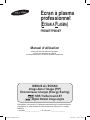 1
1
-
 2
2
-
 3
3
-
 4
4
-
 5
5
-
 6
6
-
 7
7
-
 8
8
-
 9
9
-
 10
10
-
 11
11
-
 12
12
-
 13
13
-
 14
14
-
 15
15
-
 16
16
-
 17
17
-
 18
18
-
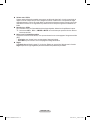 19
19
-
 20
20
-
 21
21
-
 22
22
-
 23
23
-
 24
24
-
 25
25
-
 26
26
-
 27
27
-
 28
28
-
 29
29
-
 30
30
-
 31
31
-
 32
32
-
 33
33
-
 34
34
-
 35
35
-
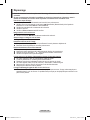 36
36
-
 37
37
-
 38
38
Samsung PPM63M7FS Manuel utilisateur
- Catégorie
- Téléviseurs à écran plasma
- Taper
- Manuel utilisateur
- Ce manuel convient également à
Documents connexes
-
Samsung LA19R71B Manuel utilisateur
-
Samsung LA22A450C1 Manuel utilisateur
-
Samsung PS-58P96FD Manuel utilisateur
-
Samsung HP-T4254 Manuel utilisateur
-
Samsung LN26A450C1D Manuel utilisateur
-
Samsung LN19A451C1D Manuel utilisateur
-
Samsung LN52A530 Manuel utilisateur
-
Samsung LN52A550P3F Manuel utilisateur
-
Samsung LN46A580P6F Manuel utilisateur
-
Samsung HP-T5044 Manuel utilisateur